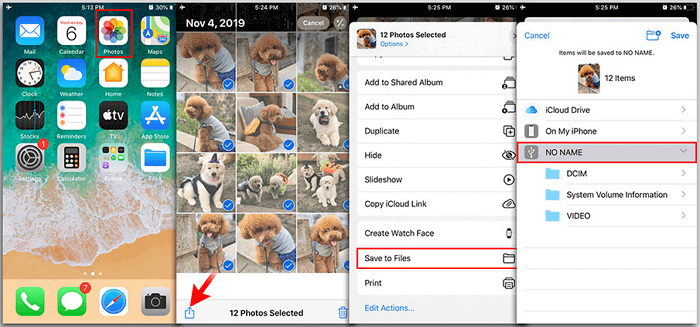Zusammenfassung:
Sie werden wissen, wie Sie Fotos vom iPad auf eine SD-Karte übertragen können, entweder mit oder ohne Computer. Wenn Sie es vorziehen, einen Computer zu verwenden, könnte eine iPhone-Übertragungssoftware wie EaseUS MobiMover helfen. Wenn Sie kein USB-Kabel verwenden möchten, können Sie auch einen Weg finden, Fotos vom iPad auf eine SD-Karte ohne Computer zu übertragen.
- Hauptinhalt:
-
Übertragen von Fotos vom iPad auf eine SD-Karte mit einem Computer
-
Wie man Fotos vom iPad auf eine SD-Karte ohne Computer überträgt
-
Bonus-Tipp: Fotos von der SD-Karte auf das iPad übertragen
- Die Quintessenz
Wichtigste Erkenntnisse:
Um Fotos von Ihrem iPad auf eine SD-Karte zu übertragen, können Sie einen Lightning-zu-SD-Kartenleser-Adapter verwenden. Schließen Sie einfach den SD-Kartenleser an Ihr iPad an, legen Sie die SD-Karte ein und verwenden Sie dann die App "Dateien", um die Fotos von Ihrem iPad auf die SD-Karte zu übertragen. Mit dieser Methode können Sie Ihre Fotos ganz einfach sichern und auf ein externes Speichergerät übertragen. Sie können auch EaseUS MobiMover herunterladen, um Fotos vom iPad auf eine SD-Karte auf dem Computer zu übertragen.
Fotos nehmen in der Regel einen großen Teil des Speicherplatzes auf dem iPad ein. Um mehr Speicherplatz zur Verfügung zu haben und Ihr Gerät schneller zu machen, müssen Sie möglicherweise Fotos von Ihrem iPad auf ein externes Speichermedium wie eine externe Festplatte, einen USB-Stick oder eine SD-Karte übertragen. Da die Möglichkeiten zum Übertragen von Fotos auf eine externe Festplatte oder einen USB-Stick bereits ausführlich beschrieben wurden, möchte ich hier nur zeigen, wie man Fotos vom iPad auf eine SD-Karte überträgt.
Übertragen von Fotos vom iPad auf eine SD-Karte mit einem Computer
Wenn Sie einen Computer zur Verfügung haben, ist es ganz einfach, Fotos vom iPad auf die SD-Karte zu übertragen. Sie können die Fotos-App oder den Datei-Explorer verwenden, um Fotos von Ihrem iPad auf Ihre SD-Karte zu importieren, ohne dass Sie Software von Drittanbietern benötigen. Sie können auch zuverlässige iPhone-Datenübertragungssoftware verwenden, um Dateien zwischen der SD-Karte und dem iPadOS-Gerät auszutauschen.
Wenn Sie lieber Fotos oder den Datei-Explorer verwenden möchten, können Sie sich die Anleitung zum Übertragen von Fotos vom iPad auf den PC ansehen. Sie müssen nur den Zielspeicherort von einem Ordner auf Ihrem PC in einen Ordner auf der SD-Karte ändern.
Mit Fotos und Datei-Explorer können Sie jedoch nur Fotos vom iPad auf die SD-Karte übertragen. Das heißt, Sie können keine Fotos von der SD-Karte auf das iPhone zurückkopieren. In Anbetracht dessen möchte ich Ihnen hier einen bewährten Weg zeigen, um Fotos zwischen iPad und SD-Karte zu übertragen, nämlich mit der iPhone-Übertragungssoftware EaseUS MobiMover.
Es ist ein Tool, mit dem Sie Fotos, Videos, Musik, Klingeltöne, Kontakte und mehr zwischen einem iDevice und einem Computer/externen Speichergerät oder zwischen zwei iDevices übertragen können. Darüber hinaus dient es auch als Video-Downloader, der Online-Videos auf einen Computer oder ein iPhone/iPad/iPod herunterladen kann, um sie offline anzusehen.
So übertragen Sie Fotos vom iPad auf eine SD-Karte:
Schritt 1. Schließen Sie zunächst die SD-Karte und das iPhone an Ihren Computer an. Starten Sie EaseUS MobiMover, wählen Sie "Phone to PC" und klicken Sie auf die Schaltfläche "Next", um fortzufahren.
Schritt 2. Wählen Sie "Bilder", um Fotos vom iPad auf die SD-Karte zu übertragen. Standardmäßig speichert MobiMover die exportierten Dateien auf Ihrem Desktop. Hier müssen Sie auf "Benutzerdefinierter Pfad" klicken, um die SD-Karte als Ziel festzulegen.
Schritt 3. Klicken Sie nun auf die Schaltfläche "Übertragen", um die Übertragung der Fotos von Ihrem iPad auf Ihre SD-Karte zu starten. Wenn es abgeschlossen ist, Sie können auf die SD-Karte gehen, um die Elemente zu überprüfen.
Wie man Fotos vom iPad auf eine SD-Karte ohne Computer überträgt
Mit Hilfe eines SD-Kartenlesers für iPhone/iPad können Sie Fotos von Ihrem iPad auf die SD-Karte übertragen, ohne einen Computer zu benötigen. Die allgemeinen Schritte zur Verwendung eines SD-Kartenlesers zum Exportieren von Fotos vom iPad auf die SD-Karte sind:
Schritt 1. Legen Sie die SD-Karte in den SD-Kartenleser ein und verbinden Sie den SD-Kartenleser mit Ihrem iPad.
Schritt 2. Öffnen Sie die App "Fotos" auf Ihrem iPad und wählen Sie die Fotos aus, die Sie verschieben möchten.
Schritt 3. Klicken Sie auf die Schaltfläche "Teilen" und wählen Sie "In Dateien speichern".
Schritt 4. Wählen Sie die Option zum Speichern der Elemente auf dem USB-Gerät (im Allgemeinen "NO NAME" genannt) und wählen Sie einen Ordner zum Speichern der Fotos.
Hier ist ein Bild, das zeigt, wie diese Methode auf einem iPhone funktioniert:
![Wie man Fotos vom iPad auf eine SD-Karte ohne Computer überträgt]()
Bonus-Tipp: Fotos von der SD-Karte auf das iPad übertragen
Um Fotos von der SD-Karte auf das iPad oder iPhone zu übertragen, können Sie die folgenden Schritte ausführen:
Schritt 1. Legen Sie die SD-Karte in ein Kartenlesegerät ein und schließen Sie sie mit einem Lightning-zu-USB-Adapter an Ihr iPad an.
Schritt 2. Öffnen Sie die Fotos-App auf Ihrem iPad. Tippen Sie auf die Registerkarte "Alben" am unteren Rand des Bildschirms.
Schritt 3. Scrollen Sie nach unten und wählen Sie "Importieren" in der Liste der Optionen. Sie werden die Fotos und Videos auf Ihrer SD-Karte sehen. Wählen Sie diejenigen aus, die Sie übertragen möchten, indem Sie auf sie tippen.
Schritt 4. Tippen Sie auf "Ausgewählte importieren", um die ausgewählten Fotos auf Ihr iPad zu übertragen. Sobald die Übertragung abgeschlossen ist, können Sie die importierten Fotos in der Fotos-App auf Ihrem iPad ansehen.
Schritt 5. Werfen Sie die SD-Karte sicher aus dem Kartenleser aus und entfernen Sie sie aus dem Adapter. Sie können nun auf die übertragenen Fotos auf Ihrem iPad zugreifen und sie ansehen.
Die Quintessenz
Ob Sie einen Computer zur Verfügung haben oder nicht, können Sie Fotos von iPad auf SD-Karte erfolgreich mit der entsprechenden Lösung übertragen. Geben Sie Ihren Bedarf an und wenden Sie einen der Tipps an, um Fotos ganz einfach vom iPad auf die SD-Karte zu übertragen. Wenn Sie irgendwann in der Zukunft Fotos von einer SD-Karte auf ein iPhone übertragen möchten, können Sie eine der Lösungen aus dem Leitfaden zum Übertragen von Fotos von SD-Karte auf iPhone verwenden.